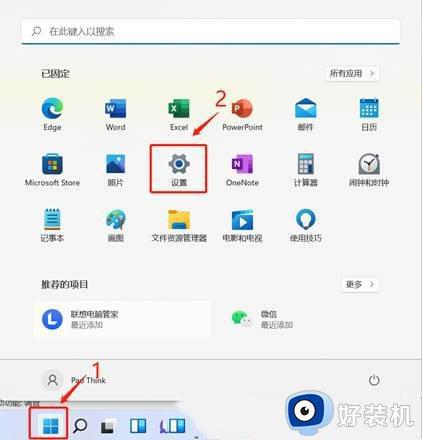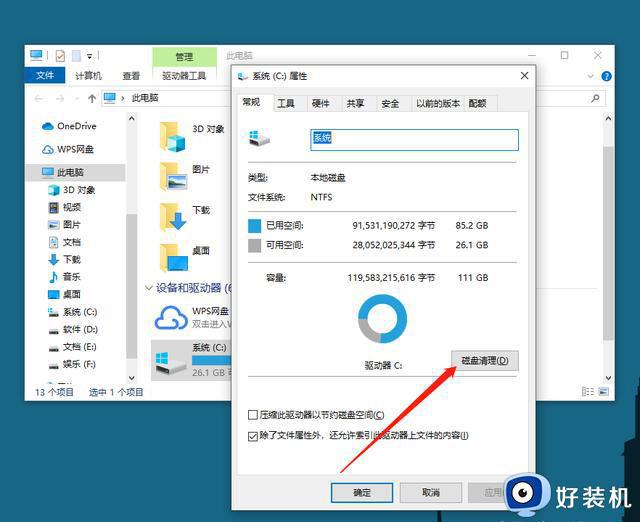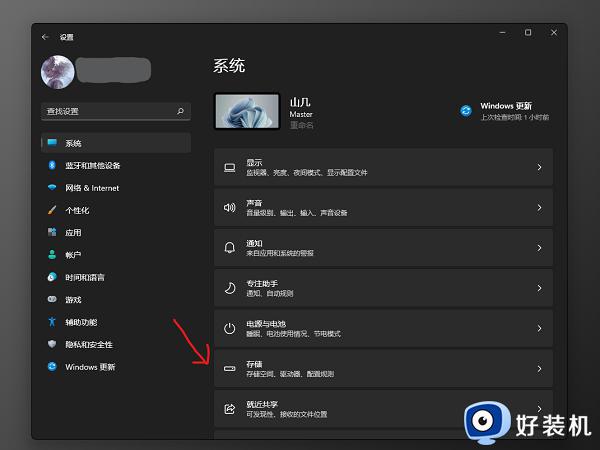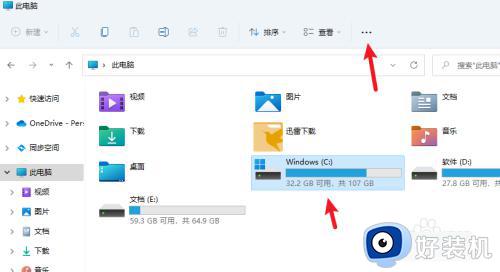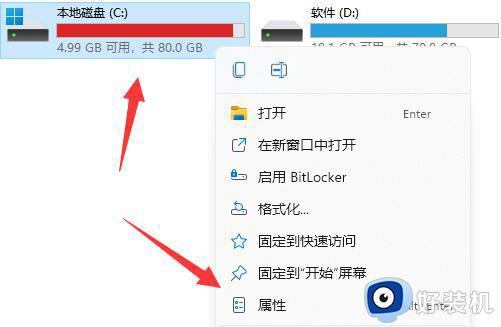Win11系统如何清理C盘 win11清理C盘的图文步骤
时间:2021-11-05 14:08:00作者:huige
很现在win11系统是现在最新的操作系统,有着全新的界面和强大功能,一些刚接触的小伙伴可能很多都不熟悉,比如有win11系统用户想要对C盘进行清理,却不知道要从何下手,方法也不会难,可以跟着小编一起来看看win11清理C盘的图文步骤。
具体方法如下:
1、首先,在桌面上找到并打开此电脑图标。

2、然后,在打开的界面中,右键点击C盘,打开属性选项。
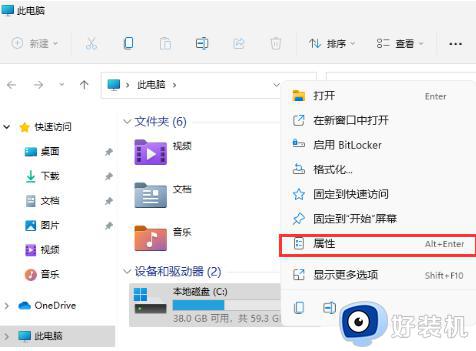
3、在打开的属性界面中,点击选择磁盘清洗选项。
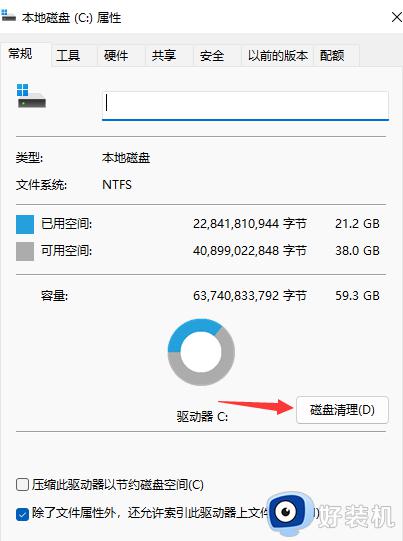
4、然后检查不必要的文件,点击下面的确定选项。
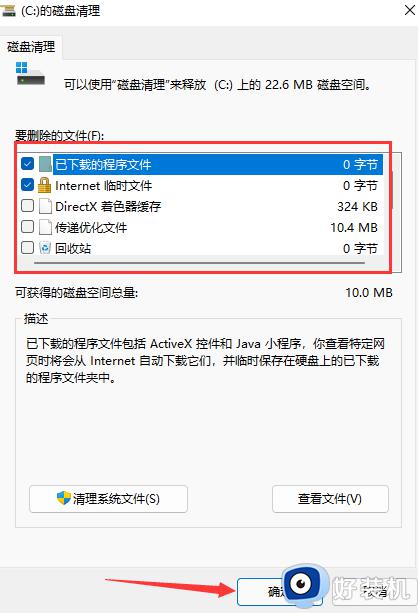
5、最后,在弹出提示窗口中选择删除文件。
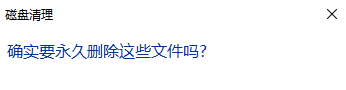
关于Win11系统如何清理C盘的详细方法就给大家讲述到这里了,是不是挺简单的,有这个需要的小伙伴们可以学习上面的方法来进行清理吧。